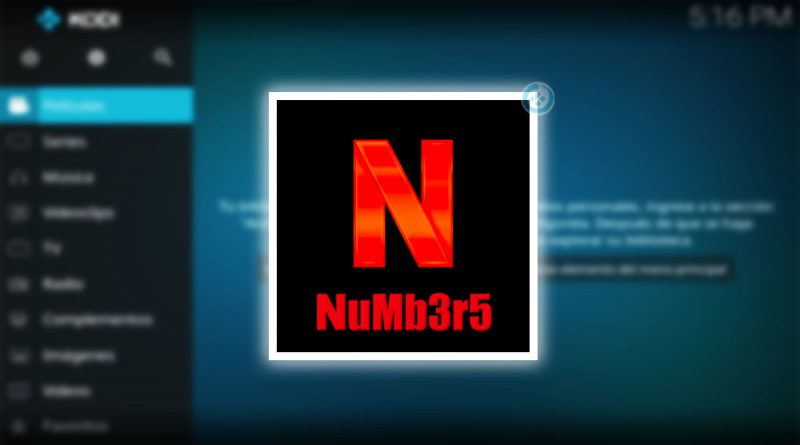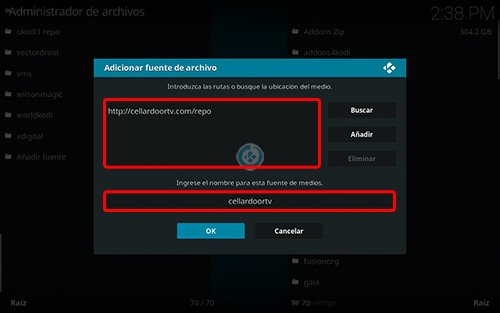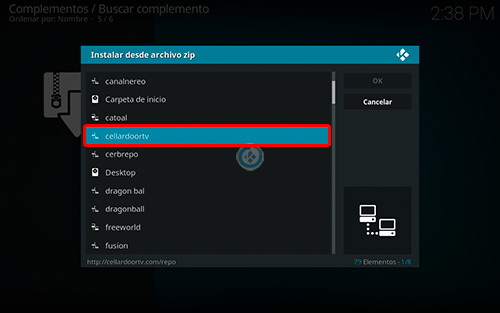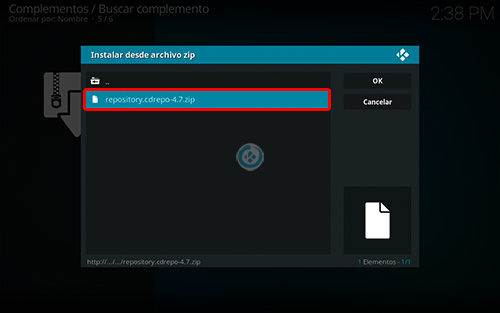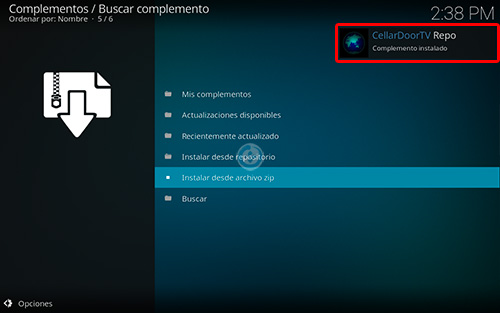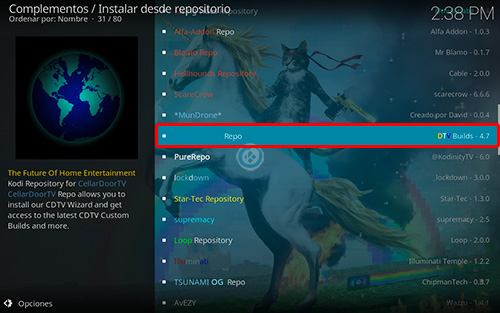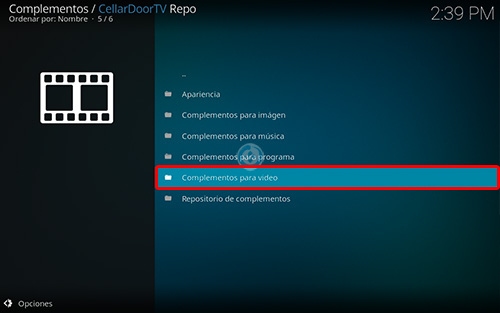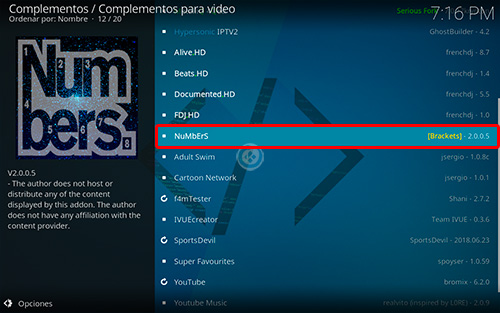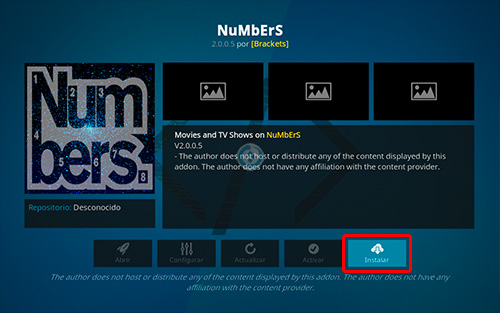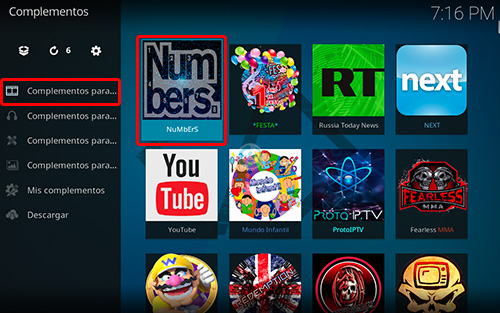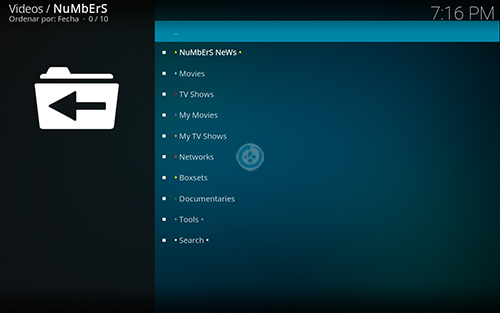Cómo Instalar Addon Numbers en Kodi [Fork Covenant]
Actualización 09/07/20 Se ha actualizado el addon. El addon Numbers en Kodi contiene películas y series en multi-enlace, en idioma inglés y subtitulado. El addon tiene contenido en 4K, audio 5.1 y es compatible con cuentas Real Debrid.
|Quizá te interese: Cómo Instalar Addon Seren en Kodi [Películas y Series]
El tutorial se explica la instalación para Kodi 18 en adelante, no se ha probado en versiones anteriores de Kodi, funciona con todas las plataformas.
Si surge algún problema pueden hacerlo saber en los comentarios. Si deseas apoyar el proyecto Mundo Kodi puedes dar clic aquí, es gratis.
Como usuarios de Kodi recomendamos el uso de IPVanish VPN para tener acceso total a todos los addons incluidos los que funcionan mediante torrents. Compatible con múltiples plataformas como Android, Amazon Fire TV (Stick), Windows, Mac, iOS, entre otros.
Unos de los mayores beneficios al utilizar IPVanish VPN son:
> Completa privacidad y anonimato al navegar en Internet y en Kodi
> Elimina el Geo-bloqueo
> Soporte 24/7/365
> Hasta 5 dispositivos simultáneos con una sola cuenta
> Satisfacción garantizada o te devuelven tu dinero
Para mas información puedes dar un vistazo en este artículo
Cómo Instalar Addon Numbers en Kodi
Los pasos para realizar la instalación son los siguientes:
1. Abrimos Kodi
Si es la primera vez que instalas un addon no oficial de Kodi, debes de dar permisos a Kodi – TUTORIAL
2. Nos dirigimos a Ajustes (icono de engranaje)
3. Administrador de archivos
4. Añadir fuente
5. En la ULR colocamos http://cellardoortv.com/repo y nombre celladoortv damos OK
6. Nos dirigimos a Complementos
7. Complementos (icono de Addons)
8. Instalar desde archivo zip
9. cellardoortv
10. repository.cdrepo-x.x.zip
11. Esperamos la notificación Complementos activado
12. Cellar Door TV Repo
13. Complementos para video
14. NuMbErS
15. Instalar
16. Esperamos la notificación Complemento instalado
17. Regresamos al menú Configuración, nos ubicamos en Complementos para video > NuMbErS
18. Ahora podremos ver la lista de las diferentes categorías
19. Listo! El addon Numbers en Kodi habrá quedado instalado correctamente
Damos agradecimientos especiales al creador del addon [Brackets] por compartir su trabajo con la comunidad.
Esperamos que el tutorial haya sido de ayuda, recuerda que puedes apoyarnos a mantenernos en linea realizando una donación por paypal a (o botón donar) o dando clic en los enlaces.
Nota: Mundo Kodi no se hace responsable de cualquier daño, pérdida de tiempo o información al intentar este tutorial, todo esto es solo con la intención de informar, todo el contenido utilizado para los tutoriales es sacado de información que circula en Internet. Mundo Kodi así como todo el material aquí mencionados en este sitio no son oficiales de Kodi o Fundación XBMC favor de no realizar quejas o reclamos en el foro oficial de Kodi. Más información en este enlace.